- BitLocker je značajka u sustavu Windows 11 koja pomaže kodirati podatke na disku.
- Međutim, od korisnika se traži da unesu ključ za oporavak svaki put kada podignu OS, pa mnogi žele instalirati Windows 11 bez BitLockera.
- Ipak, zapamtite da BitLocker osigurava zaštitu od upada ili provale i čuva vaše podatke sigurnima.
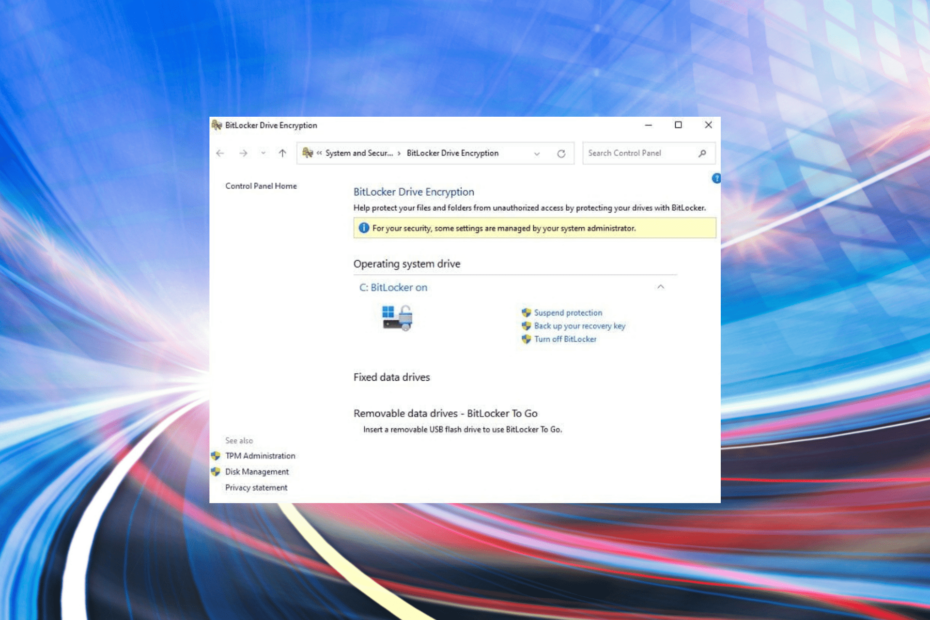
- Podrška protiv krađe
- Zaštita web kamerom
- Intuitivno postavljanje i korisničko sučelje
- Podrška za više platformi
- Enkripcija na bankarskoj razini
- Niski zahtjevi sustava
- Napredna zaštita od zlonamjernog softvera
Antivirusni program mora biti brz, učinkovit i isplativ, a ovaj ih ima sve.
BitLocker je značajka šifriranja pogona koja je uvedena u iteraciji sustava Windows Vista i od tada je dio ekosustava. Iako se mnogima sviđa, neki korisnici žele instalirati Windows 11 bez BitLockera.
Značajka BitLocker dostupna je samo na izdanjima Pro i Enterprise sustava Windows 11, a ne i na izdanju Home. No neka prijenosna računala 2-u-1 i određeni tableti podržavaju šifriranje uređaja u sustavu Windows 11, značajku sličnu BitLockeru.
Ali, ako ne želite imati značajku na svom sustavu, evo kako možete instalirati Windows 11 bez BitLockera.
Kako mogu instalirati Windows 11 bez BitLockera?
Kao što je ranije spomenuto, BitLocker dolazi u paketu s Pro i Enterprise izdanjem sustava Windows 11. Dakle, nema šanse da možete instalirati ova izdanja bez njega.
Međutim, jednostavno rješenje bilo bi instalirati Windows 11 Home, koji ne nudi značajku BitLocker. Da biste to učinili, odaberite Windows 11 Home, kada se od vas zatraži da odaberete operativni sustav tijekom čiste instalacije Windows 11.
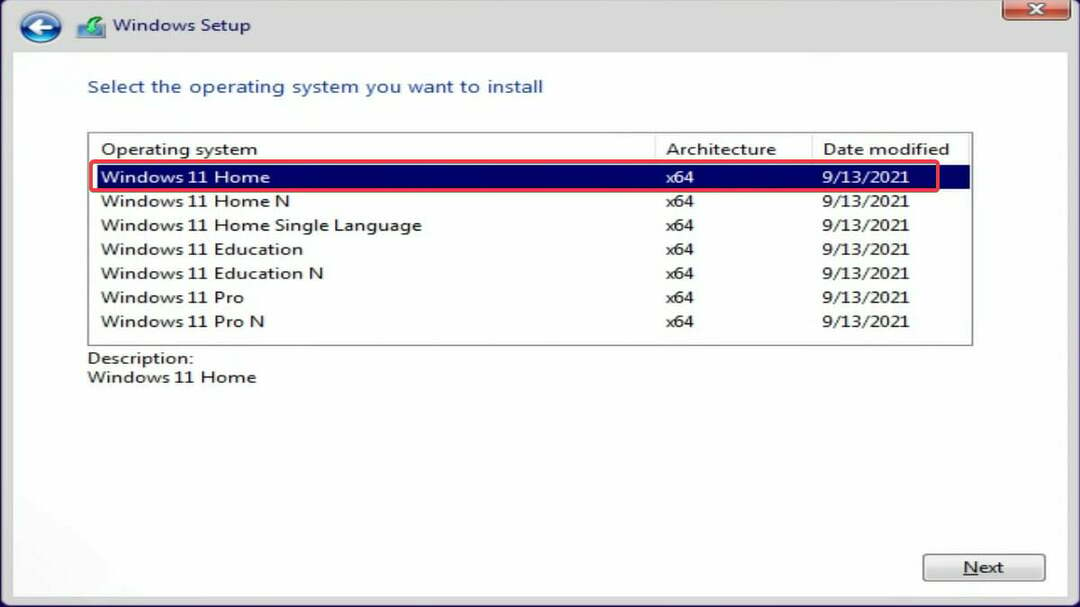
No, postoji i loša strana toga. Home izdanju također nedostaje nekoliko drugih značajki koje biste propustili. Ipak, možete preuzmite i omogućite uređivač pravila lokalne grupe (gpedit) na Windows 11 Home izdanje također.
U slučaju da želite instalirati Pro ili Enterprise izdanje najnovije iteracije, ali ne želite značajku, preporučujemo da onemogućite BitLocker u sustavu Windows 11. Proces je prilično jednostavan i na ovaj način možete koristiti druge značajke koje dolaze u paketu s izdanjem.
- Odjava pretplate na Microsoft Viva ne radi: prisilno je u 4 koraka
- Trojan/win32.casdet Rfn u sustavu Windows 11
- Pogreška DistributedCOM 10005: što je i kako je popraviti
- Tražite lagani Windows 11? Tiny11 je odgovor
Koje su prednosti BitLockera u sustavu Windows 11?
U današnje vrijeme krađa i zlouporaba podataka postali su uobičajeni, a korisnici traže načine kako to spriječiti. Možeš koristite pouzdani antivirusni program treće strane u sustavu Windows 11 koji automatski traži zlonamjerni softver ili virus i eliminira ih, npr ESET NOD 32 Antivirus.
BitLocker, s druge strane, pomaže šifrirati podatke na disku, čineći ih nečitljivima za bilo koga tko ima neovlašteni pristup vašem disku. Jednom šifrirani podaci u sustavu zaštićeni su od bilo kakvog upada ili provale.
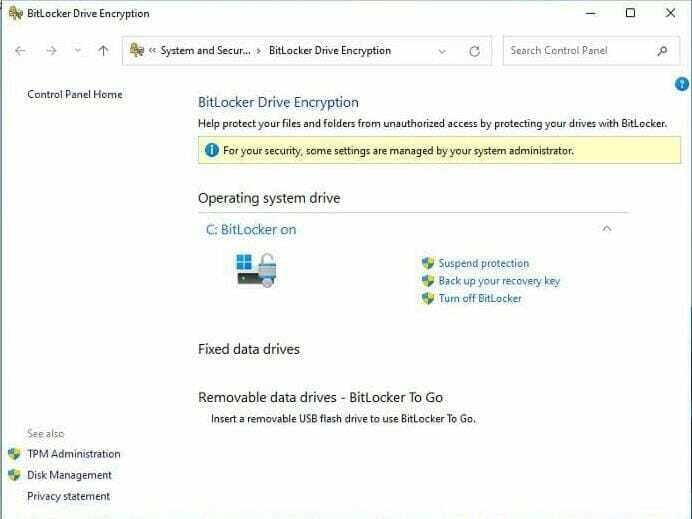
Također, ako je vaše prijenosno računalo ili tvrdi disk sa stolnog računala ukraden, podaci na njemu se ne mogu čitati ili koristiti bez BitLocker ključa za oporavak.
Osim toga, jedan od najboljih dijelova značajke je to što ne troši resurse sustava. Dakle, čak i ako vaše računalo ima niske specifikacije, rad BitLockera u pozadini ne bi trebao utjecati na performanse.
No, ako niste veliki obožavatelj BitLockera, postoje razni drugi softver za šifriranje podataka za Windows 11 da možete pokušati.
Sada znate koje su prednosti BitLockera i kako instalirati Windows 11 bez njega. A možete čak i onemogućiti BitLocker ako je unaprijed instaliran na vašem sustavu.
Također, nemojte se ustručavati saznati što učiniti ako Windows 11 traži BitLocker ključ za oporavak prilikom pokretanja OS-a.
Recite nam razlog zašto instalirate Windows 11 bez BitLockera i jeste li nastavili s idejom, u odjeljku za komentare u nastavku.
Još uvijek imate problema? Popravite ih ovim alatom:
SPONZORIRANO
Ako gornji savjeti nisu riješili vaš problem, vaše računalo može imati dublje probleme sa sustavom Windows. Preporučujemo preuzimajući ovaj alat za popravak računala (ocijenjeno Sjajno na TrustPilot.com) kako biste im se jednostavno obratili. Nakon instalacije jednostavno kliknite Započni skeniranje i zatim pritisnite na Popravi sve.

